SolidWorks 使い方 入門
ソリッドワークス
メール
3Dプリンターのデータ作成、修正、造形 株式会社 サンエツ
DXFファイルやDWGファイルから3Dモデルを作成
2D図面から3Dモデルを作成
2次元図面の数字を拾いながら3Dモデルを作成すると間違えが生じたり寸法が表示されていなかったり
3Dモデルを作成するうえで問題になることが多いですが、2次元図面のデータだけで3Dモデルが
作成できれば非常に便利です。ここでは2次元図面のデータを利用して3Dモデルを作成する方法
を学習します。シートワークスを使用している方は3面図定義を利用してください。
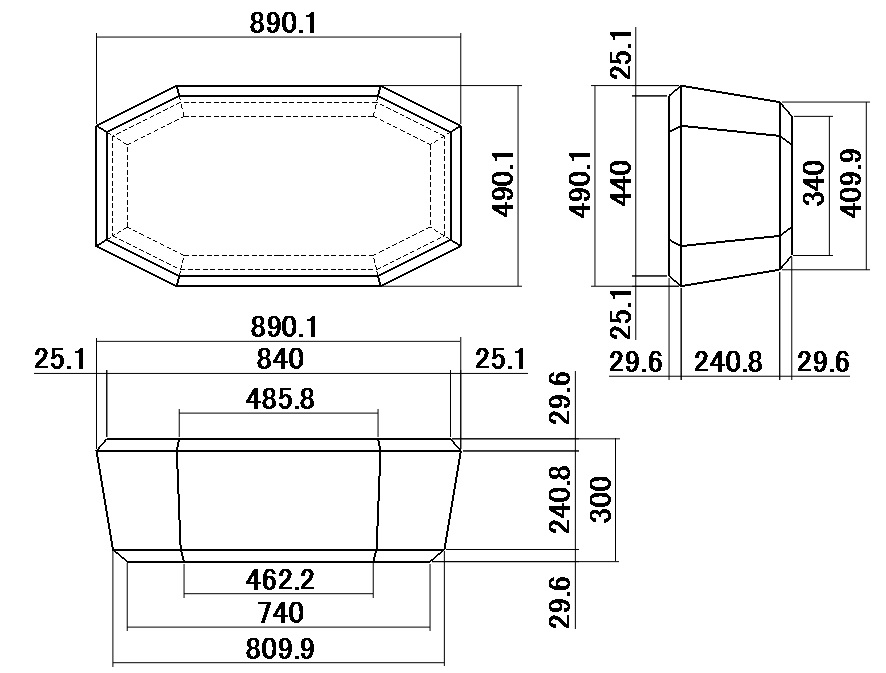
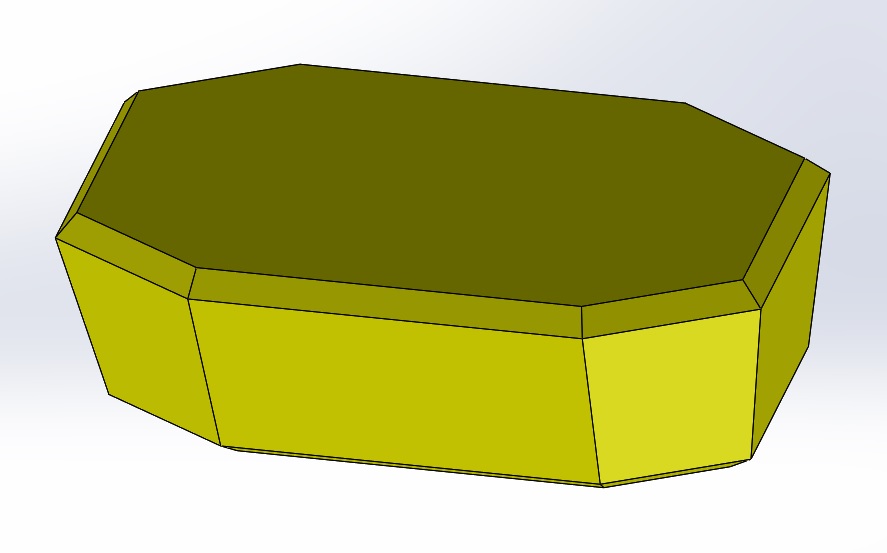
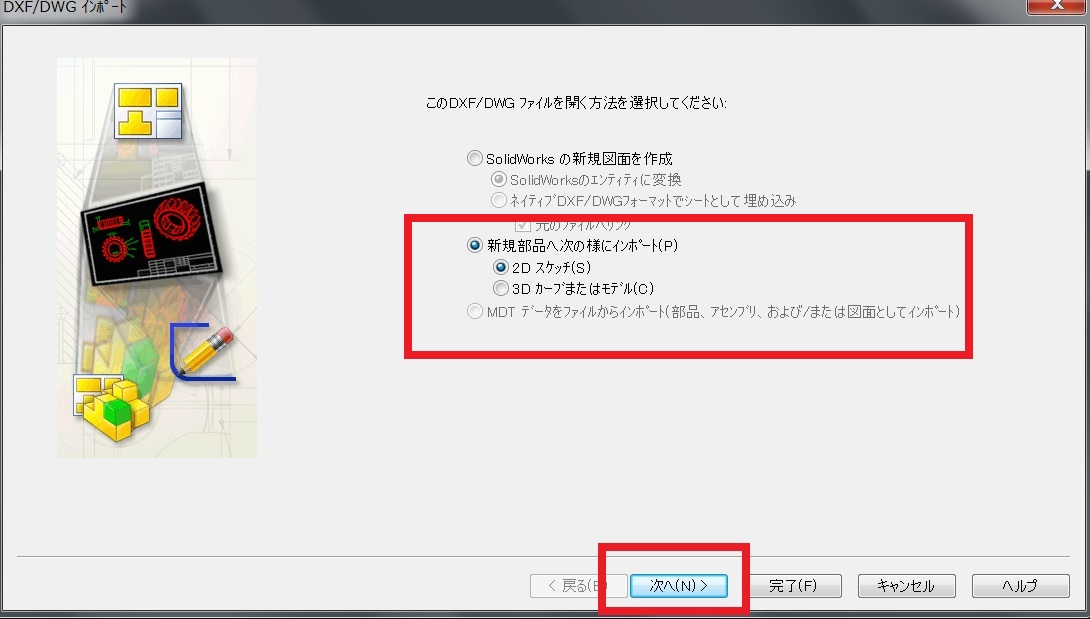
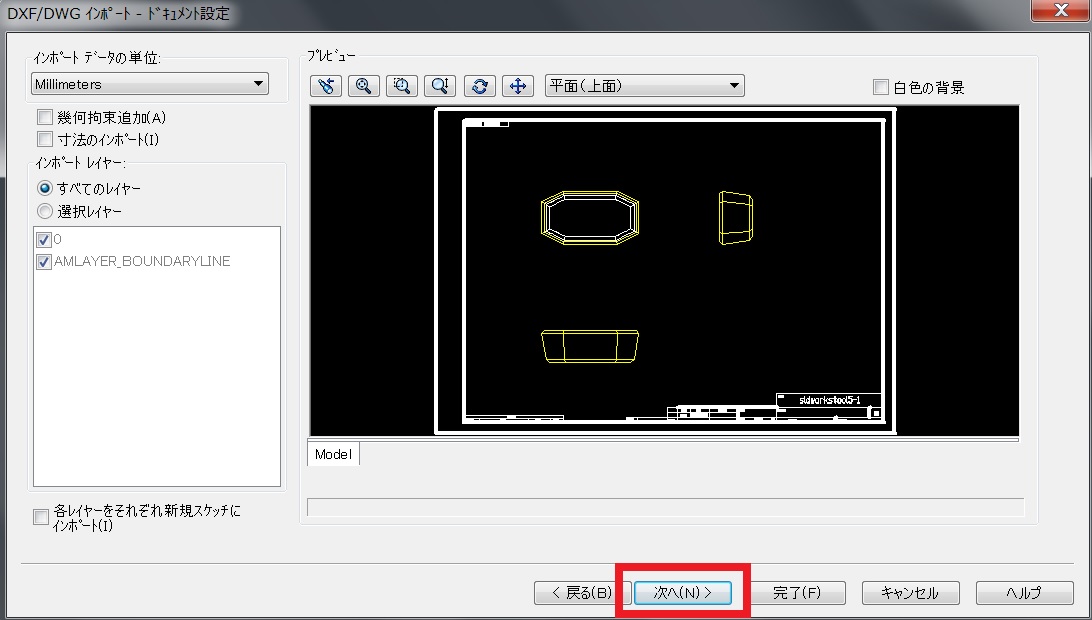
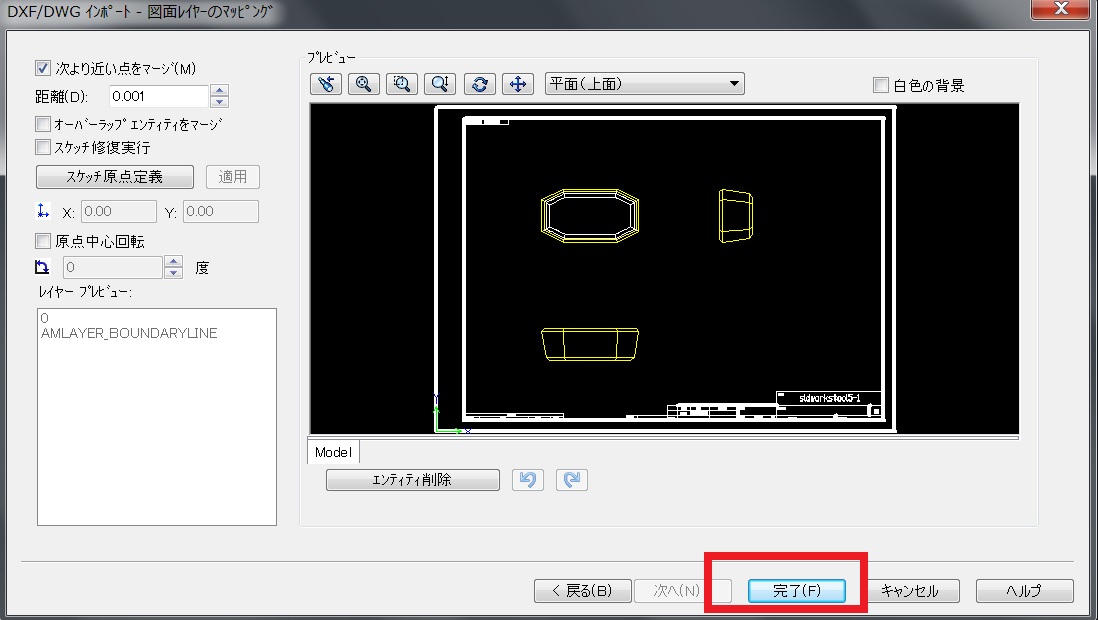
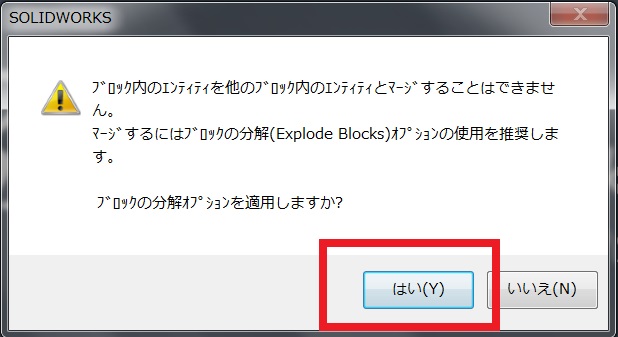
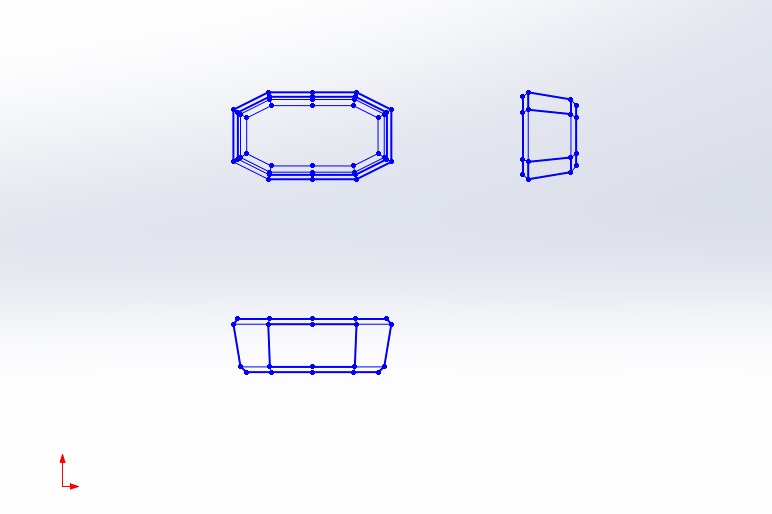
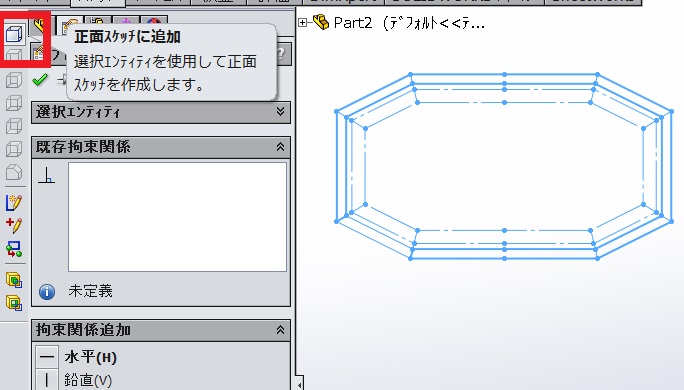
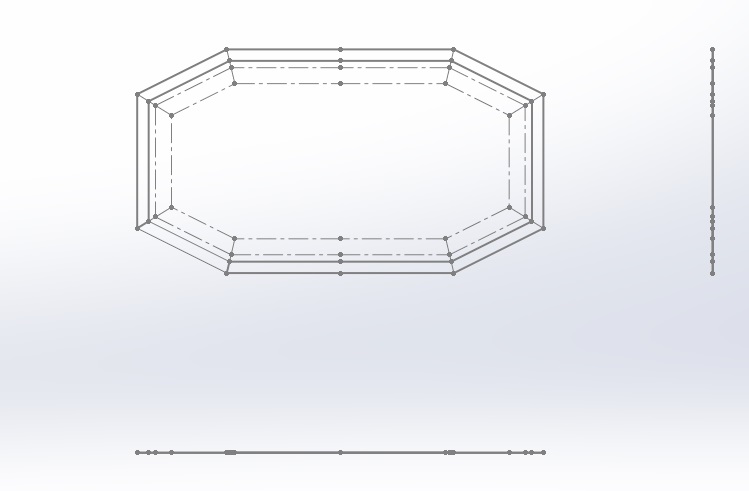
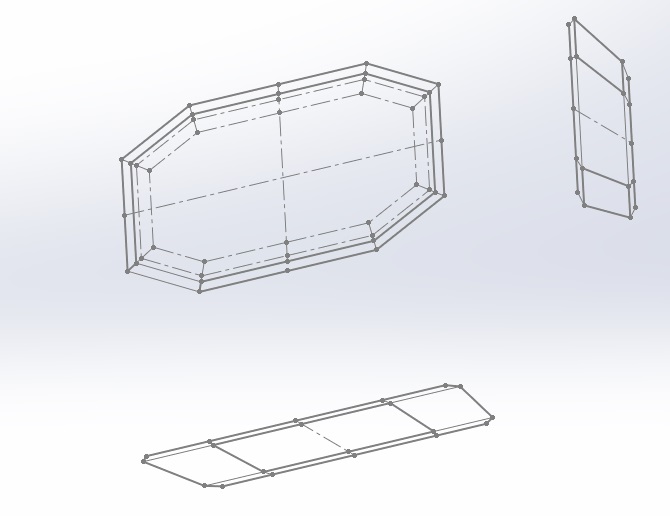
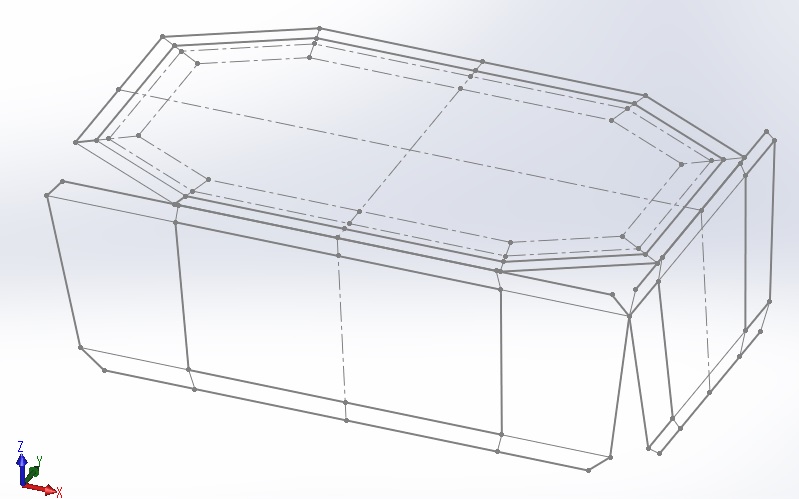 スケッチの整列までの動画です。
スケッチの整列までの動画です。
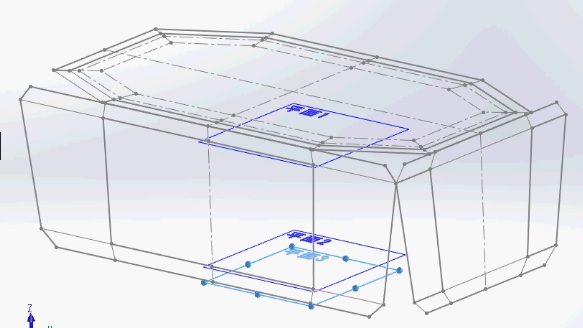
モデル作成のための平面の作成動画です。
下の画像のような2次元の図面から3Dモデルを作成します。
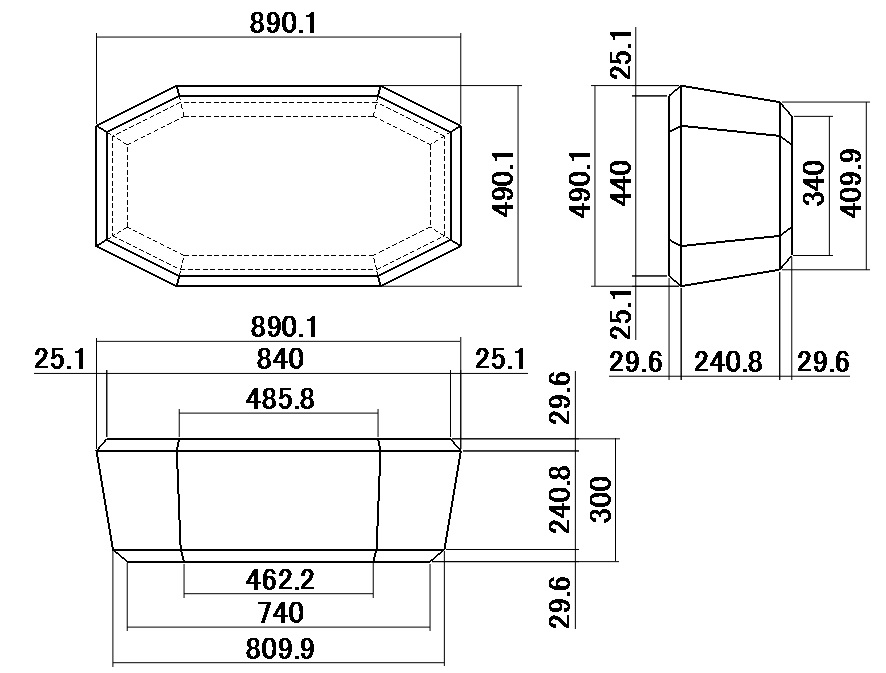
完成するとこのようになります。
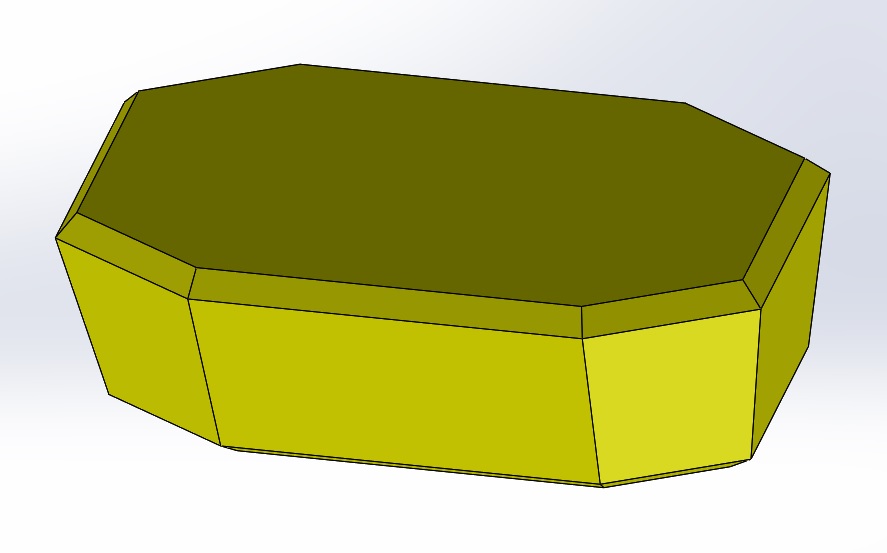
2次元図面から3Dモデルの作成方法
DXFやDWGなどの2D図面を開きます。「新規部品へ次のようにインポート」と
「2Dスケッチ」のラジオボタンにチェックを入れます。チェックを入れたら「次へ」をクリックします。
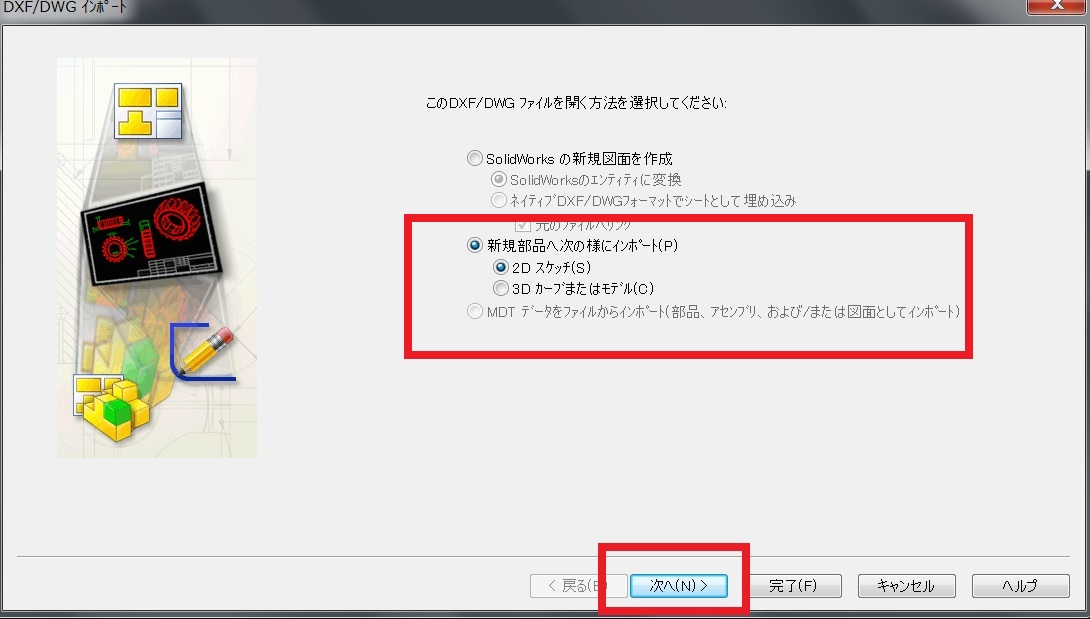
「インポートデータの単位」がミリメーターになっていることを確認したら「次へ」をクリックします。
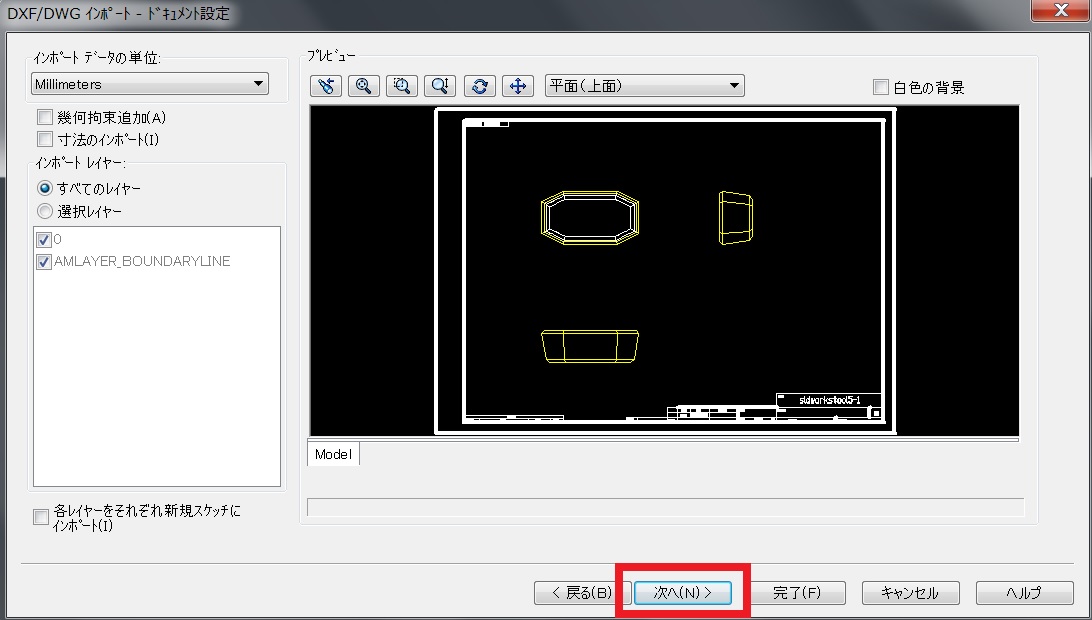
このページはそのまま「完了」をクリックします。
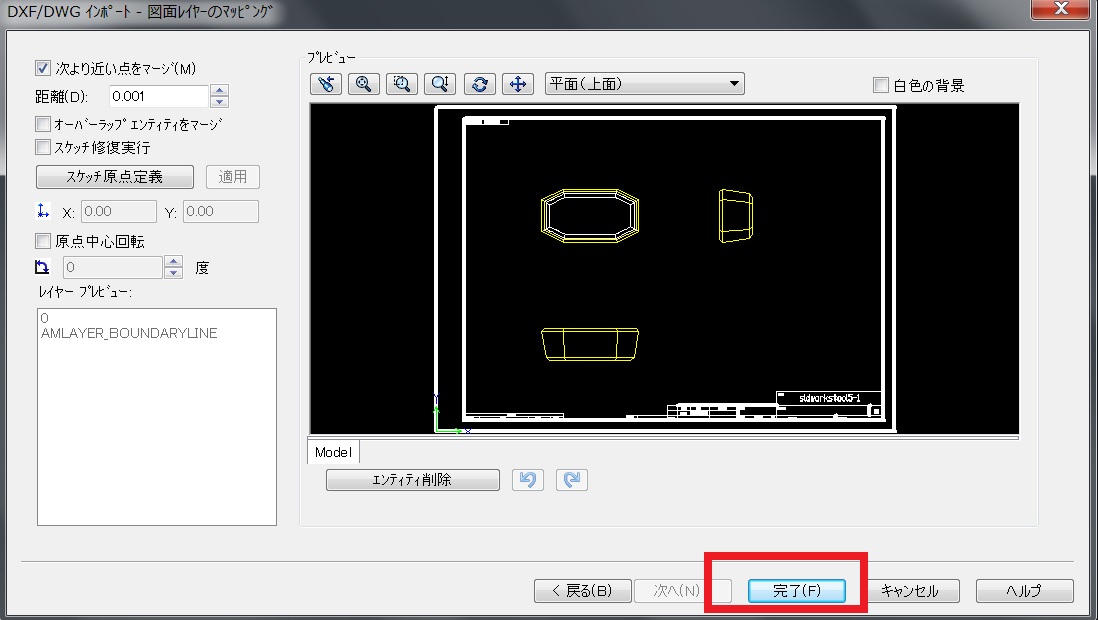
「完了」をクリックすると分解オプションのメッセージボックスが表示されますので「はい」
をクリックします。
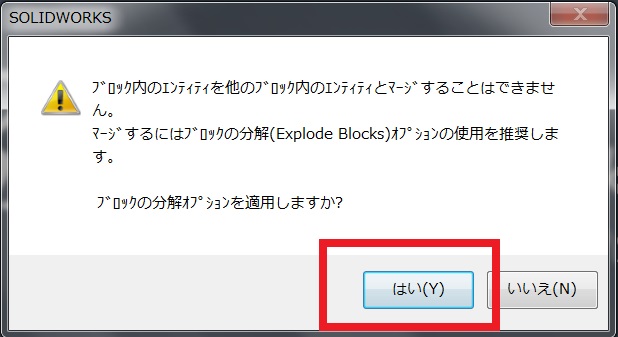
スケッチ編集の状態になりますので図枠などの余分な線は消します。この時スケッチは完全定義では
ありませんので寸法変更などをすると、元の形状と違ってしまいますので線を移動したり、寸法変更などを
してはいけません。ソリッドワークスは拘束の追加で「固定」を、
シートワークスを利用している方はこの状態で「強制拘束」をかければ完全定義になります。
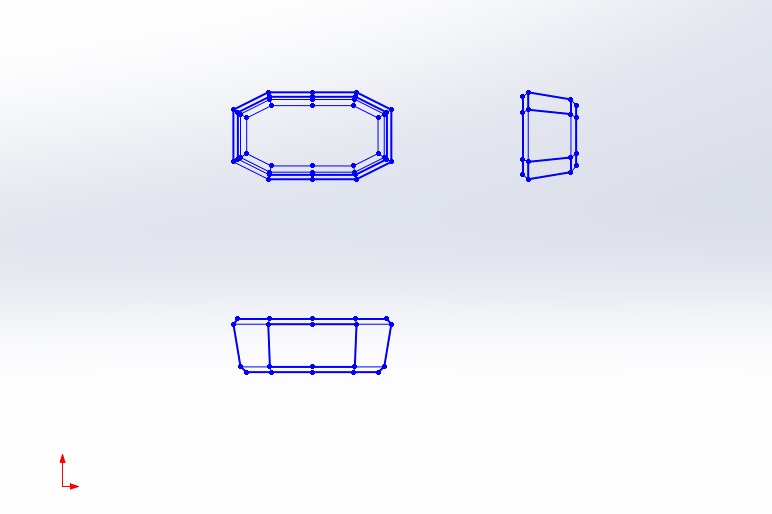
正面図を囲んで「正面スケッチに追加」をクリックします。
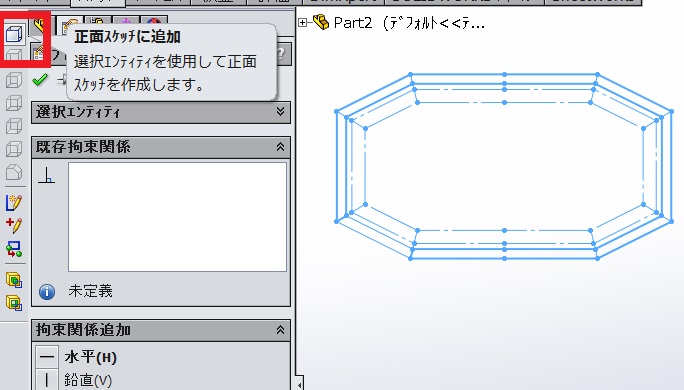
「底面図」は「底面スケッチに追加」、「右側面図」は「右側面スケッチに追加」をします。
下のようになります。
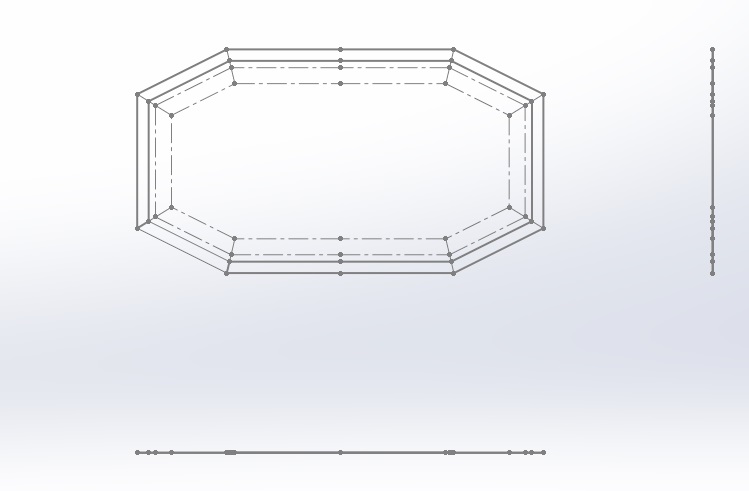
一度スケッチを終了して各スケッチに後で便利なように中心線を引いておきましょう。
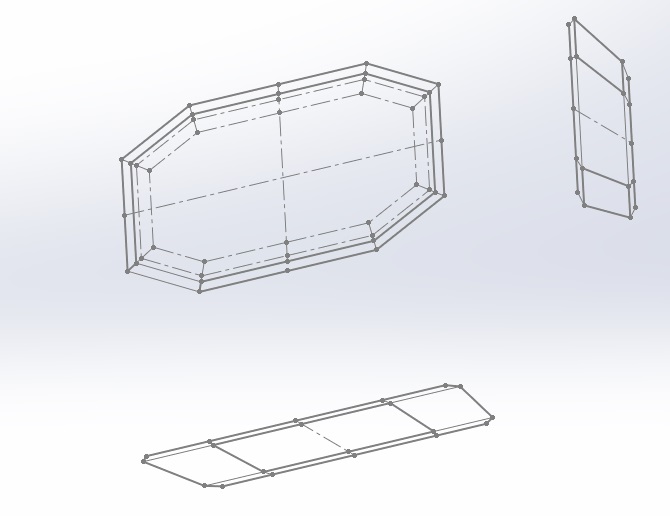
モデルを作成しやすいように各スケッチを移動してくっつけます。
移動方法は移動するスケッチのエンティティを選択してからコントロールキーを押したまま
移動先のエンティティを選択して「スケッチ整列」ボタンをクリックします。
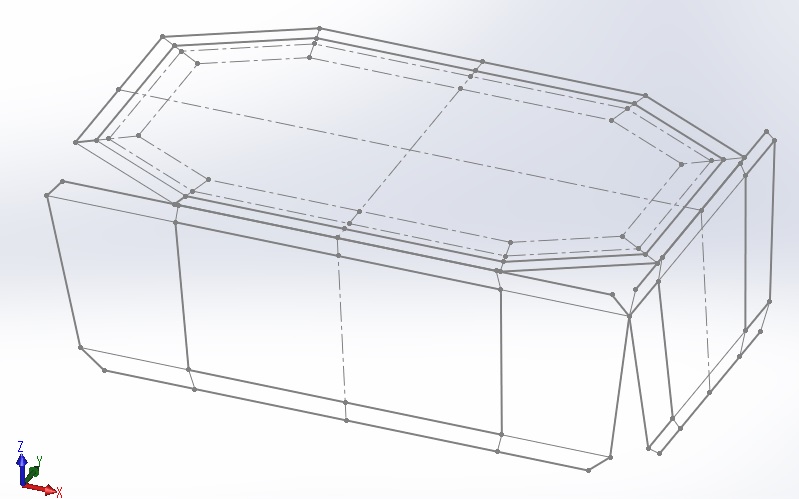
ここからはモデルを作成するための方法を考慮しなければなりません、押し出しにするか
サーフェスで作成するか決めます、このモデルの場合は押し出しと面取りで簡単に出てしまいますが
基本的に2Dから3Dの場合はサーフェスで作成しますのでここでは
サーフェスで作成します。初めにサーフェスを作成するための平面を作成しておきます。
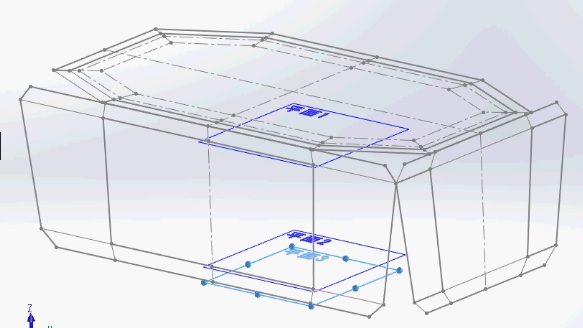
各平面にスケッチしてサーフェスを貼り付けます。
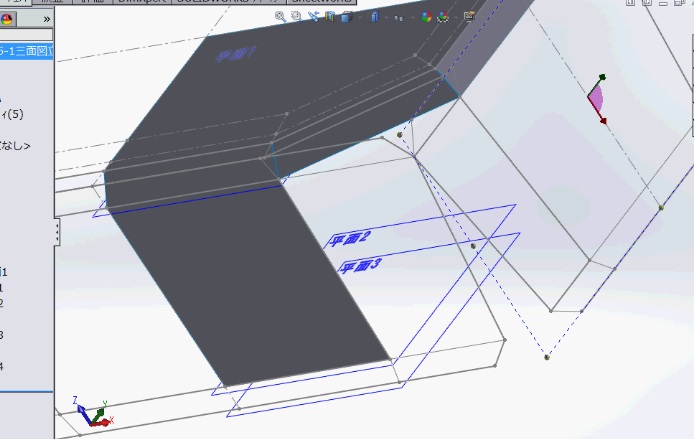
各面にサーフェスを貼り付ける動画です。
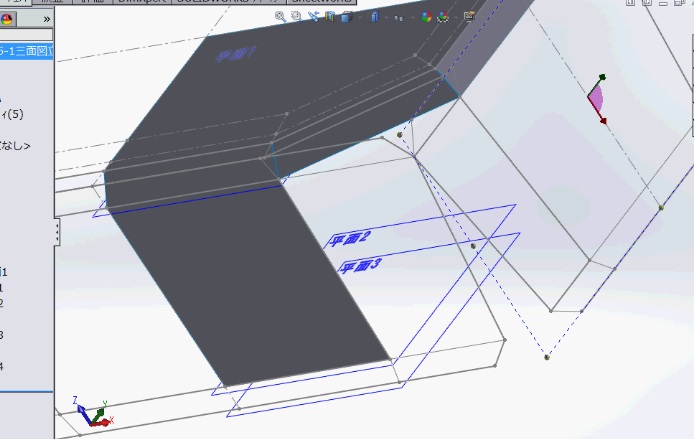
サーフェスを貼り付けたらサーフェスの編み合わせでソリッドを作成します。
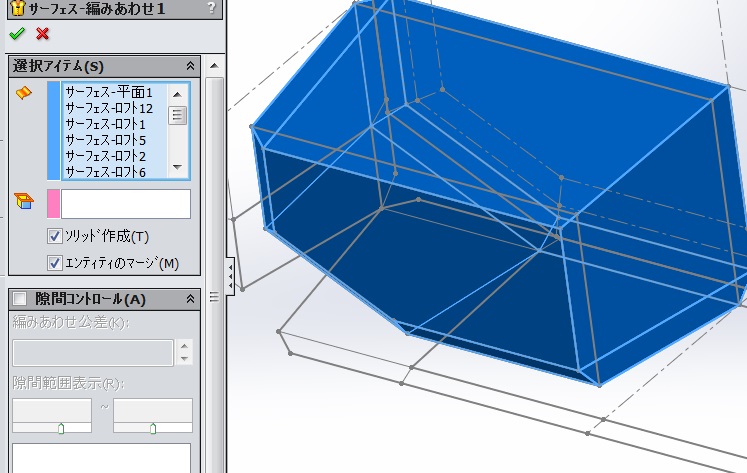
ミラーして2Dデータと比較して合っていれば完成です。
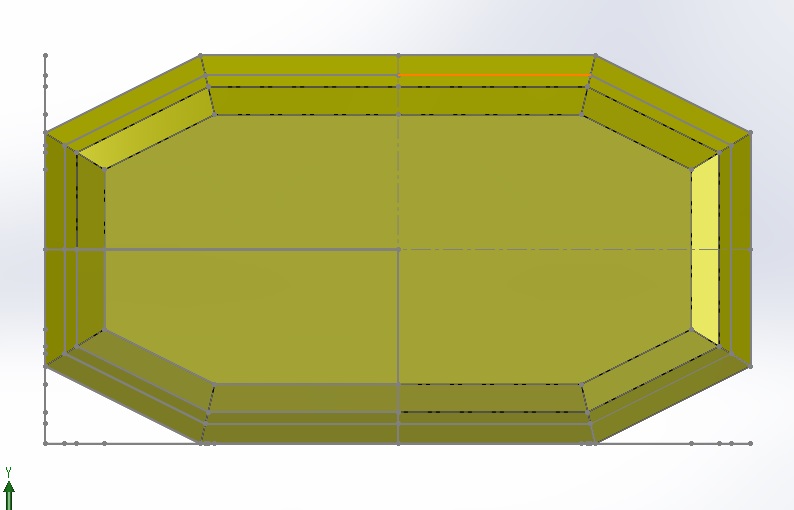
お客様から図面をもらっても寸法が表示されておらず、データでもらった場合などは2Dから3Dの
変換をすれば完璧なモデルを作成できます。よく使いますので覚えておきましょう。
前のページに戻る場合はコチラ↓
基本操作編INDEXに戻る場合はコチラ↓